작가:
Morris Wright
창조 날짜:
2 4 월 2021
업데이트 날짜:
1 칠월 2024
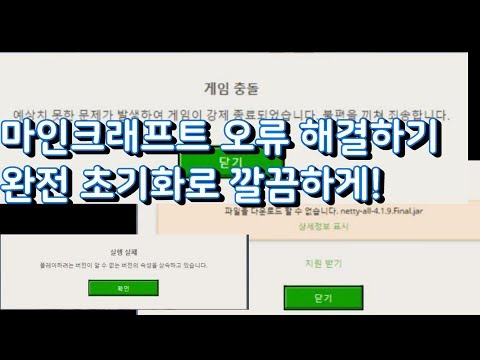
콘텐츠
인터넷 연결없이 플레이 할 수 있고, 업데이트 설치를 피하고, 지연 시간을 줄이고, Minecraft 서버에 로그인하지 않고도 플레이 할 수있는 등 오프라인에서 Minecraft를 플레이하는 데는 몇 가지 이점이 있습니다. Minecraft Launcher에서 "오프라인으로 플레이"를 선택하거나 Minecraft 서버 세부 정보를 편집하여 Minecraft를 오프라인으로 플레이 할 수 있습니다.
단계로
방법 1/2 : "오프라인"기능 선택
 Minecraft Launcher를 열고 오른쪽 하단에있는 "로그인"을 클릭합니다. 사용자 이름 및 암호 필드는 비워 두어야합니다.
Minecraft Launcher를 열고 오른쪽 하단에있는 "로그인"을 클릭합니다. 사용자 이름 및 암호 필드는 비워 두어야합니다.  "오프라인으로 재생"을 선택합니다. Minecraft가 시작되고 이제 오프라인으로 플레이 할 수 있습니다.
"오프라인으로 재생"을 선택합니다. Minecraft가 시작되고 이제 오프라인으로 플레이 할 수 있습니다.
방법 2/2 : Minecraft 서버 데이터 조정
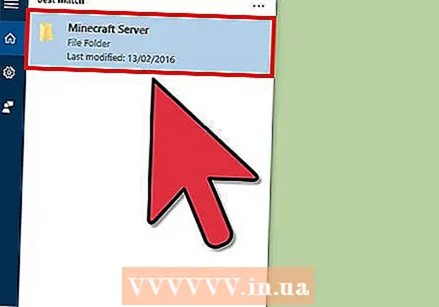 컴퓨터의 "Minecraft Server"폴더로 이동하여 엽니 다. 이 방법은 자신의 Minecraft 서버를 호스팅하거나 친구의 Minecraft 서버에 액세스 할 수있는 경우에만 작동합니다.
컴퓨터의 "Minecraft Server"폴더로 이동하여 엽니 다. 이 방법은 자신의 Minecraft 서버를 호스팅하거나 친구의 Minecraft 서버에 액세스 할 수있는 경우에만 작동합니다. 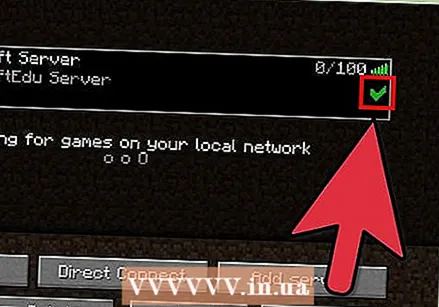 Minecraft 서버 이름 옆에있는 확인 표시를 제거합니다. 이것은 Minecraft 서버를 일시적으로 비활성화합니다.
Minecraft 서버 이름 옆에있는 확인 표시를 제거합니다. 이것은 Minecraft 서버를 일시적으로 비활성화합니다.  "server.properties"파일을 엽니 다. 속성은 메모장 또는 텍스트 편집기와 같은 컴퓨터의 표준 워드 프로세싱 프로그램에서 열립니다.
"server.properties"파일을 엽니 다. 속성은 메모장 또는 텍스트 편집기와 같은 컴퓨터의 표준 워드 프로세싱 프로그램에서 열립니다.  속성 목록에서 "online-mode = true"를 찾습니다.
속성 목록에서 "online-mode = true"를 찾습니다. 값을 "true"에서 "false"로 변경하십시오. 이제 값은 "online mode = false"이며 이는 서버의 온라인 모드가 비활성화되었음을 의미합니다.
값을 "true"에서 "false"로 변경하십시오. 이제 값은 "online mode = false"이며 이는 서버의 온라인 모드가 비활성화되었음을 의미합니다. 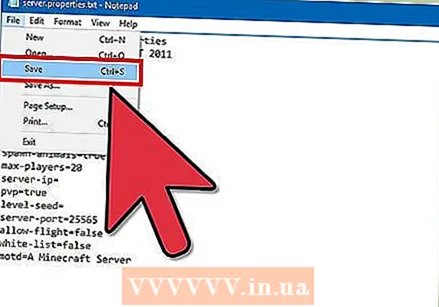 변경 사항을 저장하는 옵션을 선택한 다음 메모장 또는 텍스트 편집기를 닫습니다.
변경 사항을 저장하는 옵션을 선택한 다음 메모장 또는 텍스트 편집기를 닫습니다. Minecraft 서버 이름 옆의 확인 표시를 바꾼 다음 서버를 두 번 클릭하여 다시 시작합니다.
Minecraft 서버 이름 옆의 확인 표시를 바꾼 다음 서버를 두 번 클릭하여 다시 시작합니다. Minecraft Launcher를 열고 오른쪽 하단에있는 "로그인"을 클릭합니다.
Minecraft Launcher를 열고 오른쪽 하단에있는 "로그인"을 클릭합니다. "오프라인으로 플레이"를 선택하고 Minecraft 서버를 선택합니다. 게임이 시작되고 이제 오프라인으로 플레이하게됩니다.
"오프라인으로 플레이"를 선택하고 Minecraft 서버를 선택합니다. 게임이 시작되고 이제 오프라인으로 플레이하게됩니다.
경고
- 오프라인에서 Minecraft를 플레이하면 사용자 지정 스킨을 사용하지 못하게하고 버그 및 버그를 수정하는 업데이트를 포함하여 최신 Mojang 업데이트를 설치할 수 있습니다. Minecraft를 오프라인으로 플레이하기로 결정하기 전에이 요소를 염두에 두십시오.
- 오프라인 모드에서는 모든 사용자가 인터넷에 연결되어있을 때 서버에 가입하고 플레이 할 수 있으므로 오프라인 모드에서 Minecraft 서버를 실행하면 보안 문제의 위험이 높아질 수 있습니다. 가능한 한 안전하게 유지하려면 서버를 오프라인 모드로 전환하기 전에 인터넷을 끄고 Minecraft 세션이 끝날 때까지 온라인 모드를 다시 켜지 마십시오.



